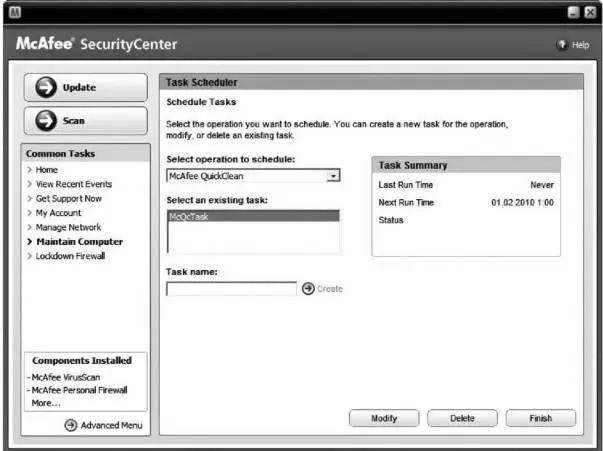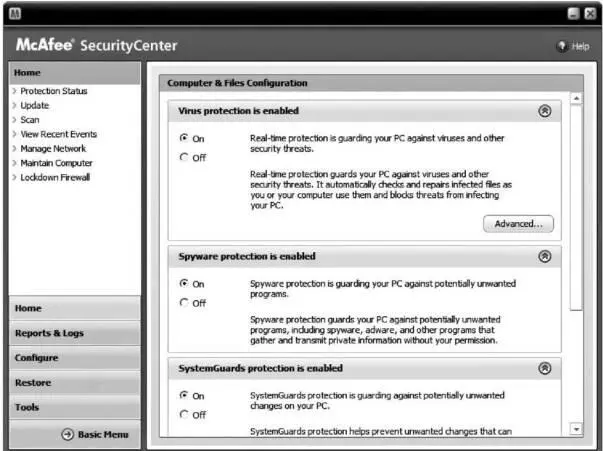3. После этого программа проверит систему на наличие указанных Файлов. Опять нажимаем Next(Далее), после чего откроется отчет о найденных файлах.
4. Ознакомляемся с отчетом и, если все устраивает, нажимаем Next(Далее).
5. Затем программа предложит вам удалить файлы с помощью приложения Shredder (Чистильщик), которое полностью уничтожит их, либо стандартного способа средствами Windows. Выбираем то, что нравится (чистильщик обеспечивает большую степень секретности), и нажимаем Next(Далее).
6. После этого программа выполнит удаление и выдаст отчет о проделанной работе. Щелчок на кнопке Finish(Закончить) вернет вас в SecurityCenter.
Функция Disk Defragmenter служит для дефрагментации дисков. Когда Файл записывается на винчестер, он разбивается на небольшие куски. Процесс разбиения Файла называется фрагментацией. Если на диске много фрагментированных Файлов, скорость чтения носителя уменьшается, поскольку поиск кластеров, в которых хранятся Файлы, требует времени. Дефрагментация — процесс обновления и оптимизации логической структуры раздела диска с целью обеспечить хранение файлов в непрерывной последовательности кластеров. После дефрагментации ускоряется чтение и запись файлов, а следовательно, и работа программ. Чтобы запустить дефрагментацию, выполните следующие действия.
1. Щелкните на кнопке Analyze(Анализировать). Появится окно дефрагментации (см. рис. 4.61), в котором представлены все ваши диски и информация о них. Под информацией имеются две активные кнопки.
2. Нажмите кнопку Дефрагментация диска. Программа проанализирует информацию на диске и проверит свободное место, после чего начнется дефрагментация, которая займет некоторое время. Хочу обратить ваше внимание, что дефрагментация возможна лишь в случае, если на диске свободно более 15 % всего пространства.
3. По окончании дефрагментации просто закройте окно.
Task Scheduled позволит вам запланировать две предыдущие Функции на будущее, чтобы впоследствии они выполнялись автоматически, без вашего участия.
1. Нажмите кнопку Start(Начать) внизу окна.
2. В открывшемся окне (рис. 6.8) выберите функцию, которую хотите запланировать, введите имя и щелкните на кнопке Create(Создать), после чего появится новое окно.
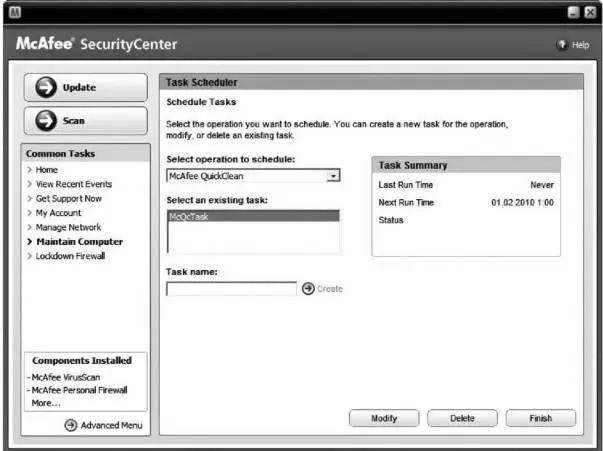
Рис. 6.8. Планировщик заданий.
3. Установите настройки, которые требуют эти Функции, и нажмите кнопку Schedule(Запланировать).
4. В очередном окне укажите задание и время начала, после чего нажмите OK. В итоге это задание появится в списке. Его можно будет редактировать с помощью кнопки Modify (Изменить), а также удалить, воспользовавшись кнопкой Delete(Удалить).
Теперь подробнее о приложениях стандартного пакета.
Большим плюсом программы является то, что она может защищать компьютер в режиме реального времени. При этом антивирус постоянно находится в памяти и блокирует любое проявление вирусной активности. Кроме сканирования Файлов и папок, антивирус от McAfee может также проверять входящие и исходящие почтовые сообщения, останавливать выполнение вредоносных сценариев и блокировать проникновение червей.
По умолчанию защита постоянно включена. Программа загружается при старте Windows в память и находится там до выключения, поэтому она может быстро выявлять вирусную активность и подавлять ее. Сканирование на вирусы можно запустить и вручную. Сейчас я расскажу об основных настройках сканирования.
Открываем SecurityCenter и нажимаем кнопку Computer amp; Files (Компьютер и файлы) в правой части окна. Чуть правее этой кнопки отображаются службы, запущенные в данный момент и реализующие защиту компьютера. Внизу данной области располагается кнопка Configure (Настройки). Нажимаем ее, после чего открывается следующее окно (рис. 6.9).
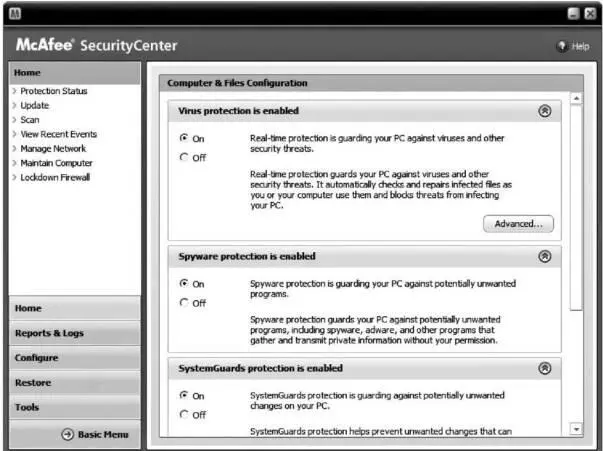
Рис. 6.9. Окно настроек сканирования.
В открывшемся окне есть четыре вкладки, каждая из которых представляет отдельную службу:
• Virus protection (Защита от вирусов):
• Spyware protection (Защита от шпионских программ):
• SystemGuards protection (Защита системы):
• Script scanning protection (Защита от вредоносных сценариев).
На вкладках имеется переключатель On/Off (Включить/Выключить), который управляет этими службами.
Читать дальше
Конец ознакомительного отрывка
Купить книгу